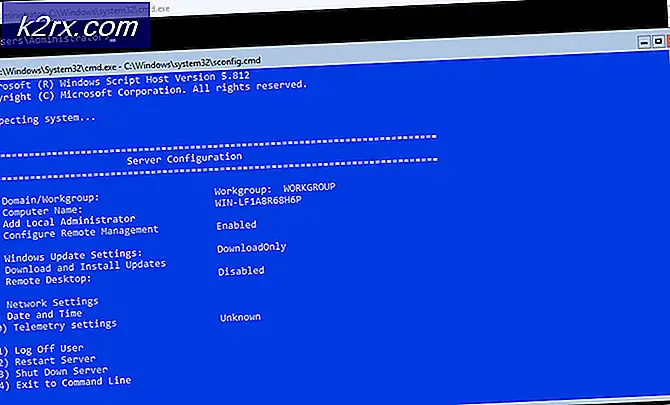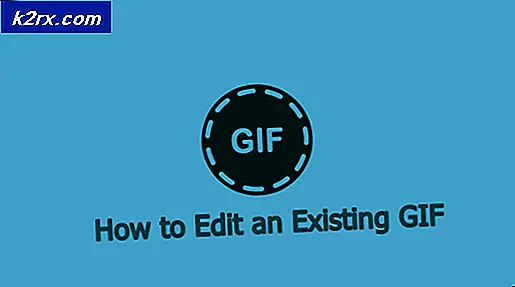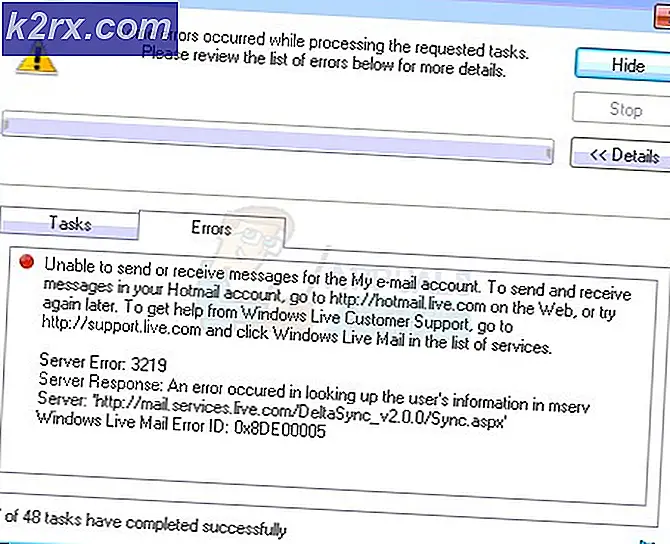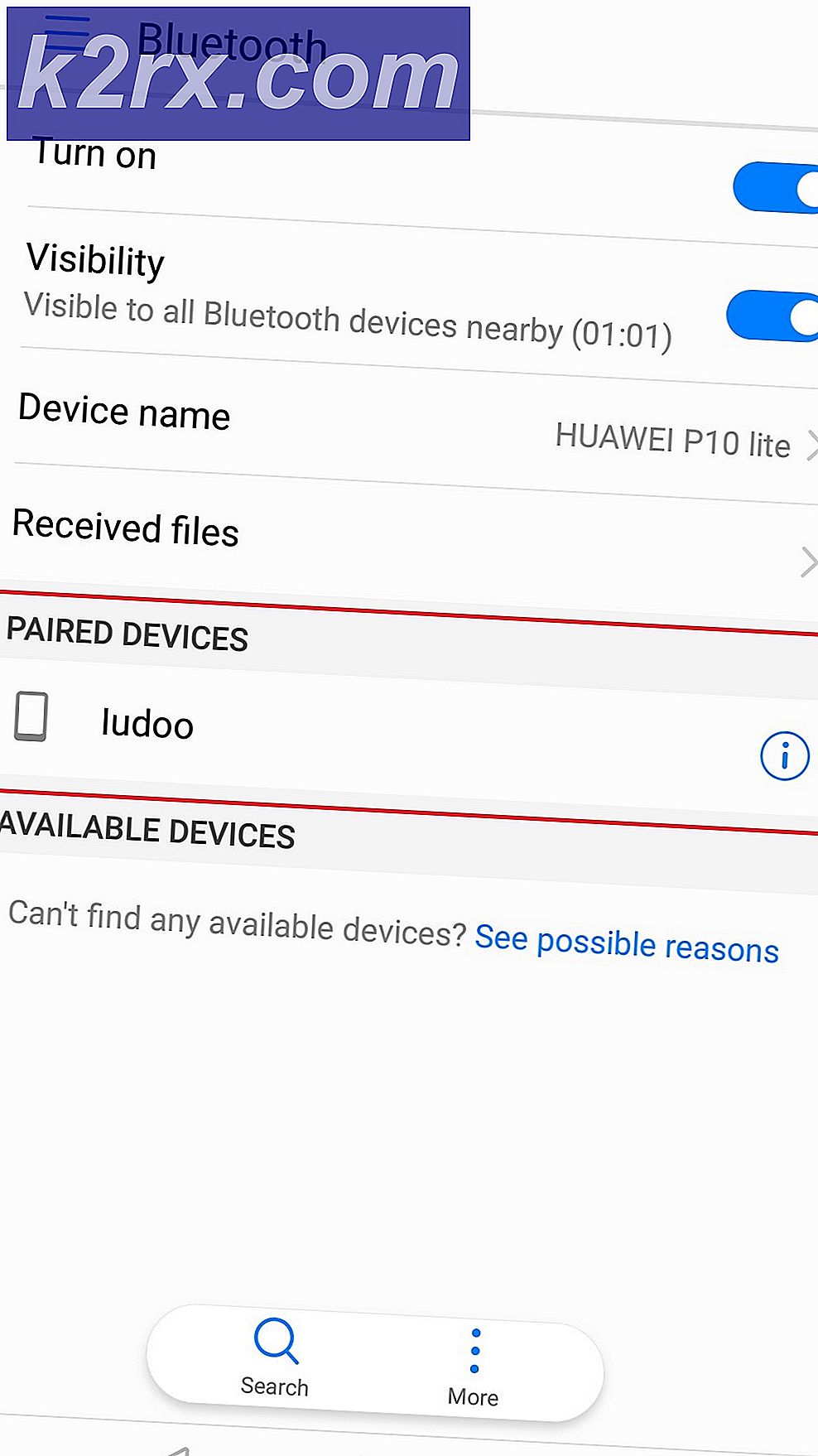Beheben Sie den Groove Music Player-Fehler 0xc00d36b4 "Cant Play"
Das Fehlercode 0xc00d36b4 tritt auf, wenn Windows 10-Benutzer versuchen, bestimmte Dateien mit dem integrierten Groove Music Player abzuspielen. Wenn versucht wird, die Datei, die diesen Fehler auslöst, als Teil einer Wiedergabeliste abzuspielen, überspringt die App diese automatisch und beginnt mit der Wiedergabe der nächsten.
Hinweis: Dieses Problem unterscheidet sich von der Situation, in der die Google Music-App ohne Fehlermeldung ständig abstürzt.
Was verursacht den Groove Music Player-Fehler 0xc00d36b4 und wie kann er behoben werden?
Methode 1: Überprüfen, ob das Dateiformat unterstützt wird
Obwohl das Problem in den meisten Fällen bei Dateiformaten auftritt, die von Groove Music Player unterstützt werden, lohnt es sich dennoch, mit diesem Fehlerbehebungsversuch zu beginnen, indem Sie überprüfen, ob die Datei die Datei auslöst Fehlercode 0xc00d36b4gehört zu den unterstützten Dateiformaten.
Beachten Sie, dass die Groove Music-App nicht so viele Dateiformate unterstützt wie viele andere Entsprechungen von Drittanbietern. Es ist jedoch in der Lage, alle gängigen Dateiformate abzuspielen, die heutzutage beliebt sind. Hier ist eine Liste mit jedem Dateiformat, das die Groove Music-App abspielen kann:
Wenn Sie auf die Fehlercode 0xc00d36b4Bei einem anderen Dateiformat wäre der logische Schritt zu Verwenden Sie einen Konverter (offline oder online) Auf diese Weise können Sie Ihre Datei in ein Format umwandeln, das von der Groove Music-App offiziell unterstützt wird. Es gibt viele kostenlose Online-Alternativen, mit denen Sie dies tun können.
Wenn die Datei, die das auslöst, 0xc00d36b4Der Fehler hat bereits ein Format, das von der Groove Music-App unterstützt wird. Wechseln Sie direkt zum nächsten möglichen Fix unten.
Methode 2: Windows Media Player erneut aktivieren
Wie sich herausstellt, tritt dieses Problem in den meisten Fällen auf, weil die Hauptkomponente, die die Groove Music-App (Windows Media Player) antreibt, in einem Schwebezustand steckt (weder geöffnet noch geschlossen). In diesem Fall kann die Groove Music-App diese Funktionalität nicht verwenden, wodurch höchstwahrscheinlich die Funktion ausgelöst wird 0xc00d36b4Error.
Mehrere betroffene Benutzer, bei denen wir Probleme haben, dieses Problem zu beheben, haben bestätigt, dass sie das Problem endlich beheben konnten, nachdem sie die Programm- und Funktionsoberfläche zum Stoppen von Windows Media Player und zum Neustart Ihres Computers verwendet hatten. Nachdem Sie dies getan und die Komponente wieder eingeschaltet haben, haben die meisten betroffenen Benutzer gemeldet, dass das Problem behoben wurde, und sie konnten unterstützte Dateien mit der Groove Music-App abspielen, ohne auf die zu stoßen 0xc00d36b4Error.
Hier ist eine Kurzanleitung zum Deaktivieren und erneuten Aktivieren der Windows Media Player-Integration über den Bildschirm "Windows-Funktionen":
- Drücken Sie Windows-Taste + R. zu öffnen a Lauf Dialogbox. Geben Sie als Nächstes ein ‘Appwiz.cpl’ und drücke Eingeben das öffnen Programme und Dateien Fenster.
- Sobald Sie in der Programme und Funktionen Menü, klicken Sie auf Schalte Windows Funktionen ein oder aus Hyperlink aus dem linken Bereich des Fensters.
- Warten Sie, bis der Bildschirm mit den Windows-Funktionen vollständig geladen ist. Scrollen Sie als Nächstes durch die Liste der Windows-Funktionen und erweitern Sie das zugehörige Dropdown-Menü Medienfunktionen. Deaktivieren Sie dann das Kontrollkästchen für Windows Media Player und klicken Sie auf OK um die Änderungen zu speichern.
- Nachdem Sie versucht haben, Windows Media Player zu deaktivieren, werden Sie zur Bestätigung aufgefordert. Klicken Sie dazu auf Ja. Starten Sie dann Ihren Computer neu und warten Sie, bis die nächste Startsequenz abgeschlossen ist.
- Führen Sie bei der nächsten Startsequenz die Schritte 1 und 2 erneut aus, um wieder zum Bildschirm Windows-Funktionen zurückzukehren. Aktivieren Sie dieses Mal das Kontrollkästchen für Windows Media Player und klicken Sie auf OK um es wieder zu aktivieren.
- Starten Sie Ihren Computer erneut und prüfen Sie, ob das Problem jetzt behoben ist, indem Sie versuchen, die Mediendatei mit der Groove Music-App zu öffnen.
Wenn Sie immer noch auf dasselbe stoßen 0xc00d36b4Fehler, fahren Sie mit dem gleichen potenziellen Fix unten fort.
Methode 3: Deinstallieren von Nero-Codecs (falls zutreffend)
Wie sich herausstellt, besteht die Tendenz, dass die Groove Music-App mit einem von NERO bereitgestellten Codec-Paket eines Drittanbieters in Konflikt steht. Mehrere betroffene Benutzer haben bestätigt, dass sie es geschafft haben, den Fehler zu beheben und unterstützte Dateien mit der Groove Music-App abzuspielen, nachdem sie die Codecs von Drittanbietern über das Menü Programme und Funktionen deinstalliert haben.
Beachten Sie, dass dieser spezielle Codec für Ihr Betriebssystem in keiner Weise wesentlich ist. Windows 10 ist mit den integrierten Codecs von Windows Media Player perfekt in der Lage, alle gängigen Medienformate abzuspielen.
Hier ist eine Kurzanleitung zur Deinstallation der Nero-Codecs über das Menü "Programme und Funktionen":
- Drücken Sie Windows-Taste + R. das öffnen Lauf Dialogbox. Geben Sie als Nächstes ein ‘Appwiz.cpl’ und drücke Eingeben öffnen Programme und Dateien Speisekarte.
- Sobald Sie in der Programme und Dateien Scrollen Sie im Menü durch die Liste der installierten Anwendungen und suchen Sie das Nero-Codec-Paket, von dem Sie vermuten, dass es den Konflikt mit dem verursacht Groove Musik App.
- Wenn Sie das Codec-Paket gefunden haben, das deinstalliert werden muss, klicken Sie mit der rechten Maustaste darauf und wählen Sie Deinstallieren aus dem neu erscheinenden Kontextmenü.
- Befolgen Sie die Anweisungen auf dem Bildschirm, um die Deinstallation des problematischen Codec-Pakets abzuschließen.
- Starten Sie Ihren Computer nach Abschluss des Vorgangs neu und prüfen Sie, ob das Problem beim nächsten Systemstart behoben ist.
Wenn das gleiche 0xc00d36b4Es tritt immer noch ein Fehler auf. Fahren Sie mit der folgenden Methode fort.
Methode 4: Ändern des Standard-Audioformats
Unter bestimmten Umständen ist die 0xc00d36b4Nach einem nicht ordnungsgemäßen Neustart oder Herunterfahren des Systems tritt ein Fehler auf. Obwohl es keine offizielle Erklärung dafür gibt, warum dieses Problem überhaupt auftritt, haben es viele betroffene Benutzer geschafft, das Problem zu beheben, indem sie auf die Audioeinstellungen des aktuell verwendeten Geräts zugegriffen und das geändert haben Standardformat (Einstellen der Abtastrate und der Bittiefe).
Hinweis: Wenn Sie möchten, können Sie die wahre Bitrate der fehlgeschlagenen Audiodatei ermitteln.
Hier ist eine Kurzanleitung zum Ändern des Standardformats unter Windows 10, um das Problem zu beheben 0xc00d36b4Error:
- Klicken Sie mit der rechten Maustaste auf das Sound-Symbol Ihres Taskleistensymbols. Wählen Sie als Nächstes im neu geöffneten Kontextmenü die Option Öffnen Sie die Toneinstellungen.
- Wenn Sie sich im Bildschirm "Toneinstellungen" befinden, gehen Sie zum rechten Bereich des Bildschirms, scrollen Sie zum Untermenü "Verwandte Einstellungen" und klicken Sie auf Sound Control Panel.
- Nachdem Sie es geschafft haben, in die Klassischer Sound Menü, wählen Sie die Wiedergabe Klicken Sie mit der rechten Maustaste auf das aktive Audiogerät, das Sie gerade verwenden. Wählen Sie im neu angezeigten Kontextmenü die Option Eigenschaften.
- Von dem Eigenschaften Wählen Sie auf dem Bildschirm Ihres Audiogeräts die Option Fortgeschrittene Tab.
- Als nächstes gehen Sie zum Standardformat und passen Sie das Standardformat auf einen anderen Wert als den aktuell eingestellten an.
HINWEIS: Wenn die Korrektur erfolgreich ist, können Sie später zu diesem Menü zurückkehren und den Wert erneut auf den bevorzugten Wert ändern. - Klicken Anwenden Um die Änderungen zu speichern, versuchen Sie erneut, die Mediendatei mit der Groove Music-App abzuspielen.
Wenn das gleiche Problem weiterhin auftritt, fahren Sie mit der unten stehenden endgültigen Methode fort.
Methode 5: Verwenden eines Äquivalents eines Drittanbieters
Wenn keine der oben genannten Methoden es Ihnen ermöglicht hat, die Datei mit der Groove Music-App abzuspielen, ohne auf etwas zu stoßen 0xc00d36b4Fehler, Sie haben es möglicherweise mit einer Datei zu tun, die ein anderes Format hat als das, das durch ihre Erweiterung vorgeschlagen wird.
In diesem Fall können Sie die Google Music-App nicht zwingen, sie auszuführen, unabhängig davon, wie viele Korrekturmethoden Sie versuchen. In diesem Fall besteht die einzige Problemumgehung darin, das proprietäre Tool zur Medienwiedergabe loszulassen und auf ein besser ausgestattetes Äquivalent eines Drittanbieters umzusteigen.
Wenn Sie nach einem suchen, der eine Vielzahl unterschiedlicher Medienformate wiedergeben kann, empfehlen wir Ihnen, den VLC Media Player zu verwenden. Sie können es hier herunterladen.
Wenn Sie es nicht zum Standardwerkzeug für die Medienwiedergabe machen möchten, können Sie es bei Bedarf verwenden, indem Sie mit der rechten Maustaste auf die Mediendatei klicken, die das Problem verursacht, und auswählen Öffnen Sie mit> VLC Media Player.